电脑的鼠标动不了怎么办
发布时间:2017-05-13 18:02
在平时的日常生活里,有时候我们使用电脑会遇到鼠标动不了的问题,该如何解决电脑鼠标动不了这个难题呢?下面是小编收集的关于电脑鼠标动不了的解决步骤,希望对你有所帮助。
电脑的鼠标动不了的解决步骤
首先,我们就要进入系统的控制面板,在控制面板设置鼠标的驱动,那么怎么进入控制面板呢,点击左下角的开始菜单项,再点击右侧的控制面板,就可以进去了,如下图红线处所示:

点击一下控制面板就到了这里,如下图所示:再按住右侧的边框条,往下拉,就能找到鼠标选项了,红线处所示:

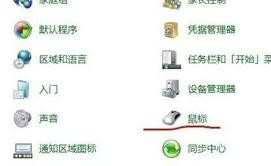
接着我们再双击一下鼠标图标,就到了这里,我们再点击一下硬件,如下图红线处所示:

点击一下硬件后,就到了这里,我们再点击一下属性,如下图红线处所示:

点击一下属性后,就到了这里,如下图所示:我们再点击一下更改设置,红线处所示:这里需要说明的是我的显示的是:这个设备运转正常,以为我的鼠标正常,你的鼠标不能移动,一般会显示这个设备已经禁用。
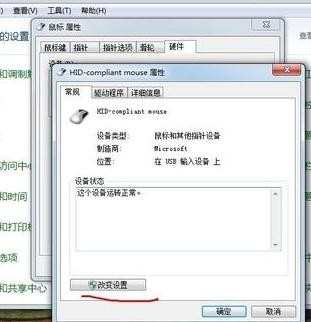
点击一下更改设置后就到了这里,如下图所示:我们再点击一下驱动程序,红线处所示:
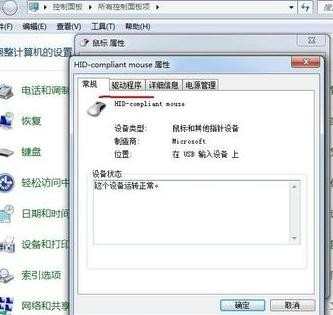
点击一下驱动程序后就到了这里,如下图所示:我们再点击一下更新驱动程序,红线处所示:

点击一下更新驱动程序后,会弹出对话框,我们选择确定就行了,更新安装完成后,再点击一下确定,退出就行了。

电脑的鼠标动不了怎么办的评论条评论